Η δημοτικότητα του Snapchat πηγάζει από την αφοσίωση της πλατφόρμας στο απόρρητο των χρηστών. Τα βίντεο και οι εικόνες που ανεβαίνουν στην πλατφόρμα συνήθως εξαφανίζονται εντός 24 ωρών. Ενώ η δυνατότητα ανταλλαγής μηνυμάτων έχει κάνει την εφαρμογή πιο φιλική προς το χρήστη, η αδυναμία αποστολής εικόνων και βίντεο είναι ένα τεράστιο μειονέκτημα. Τα καλά νέα είναι ότι υπάρχει ένας τρόπος να εμποδίσετε άλλους τύπους περιεχομένου να φτάσουν σε άλλους χρήστες του Snapchat.

Συνεχίστε να διαβάζετε για να μάθετε εάν είναι δυνατό να αναιρέσετε την αποστολή ενός στιγμιότυπου και πώς να διαγράψετε τα στιγμιότυπα που προτιμάτε να κρατάτε για τον εαυτό σας.
Πίνακας περιεχομένων
Μπορείτε να αποστείλετε ένα Snap;
Το Snapchat δεν προσφέρει στους χρήστες του τρόπο να αποστέλλουν στιγμιότυπα βίντεο και φωτογραφιών. Ωστόσο, η πλατφόρμα επιτρέπει στους χρήστες να ανακαλούν άλλα είδη περιεχομένου. Αν και δεν υπάρχει δυνατότητα “μη αποστολής”, έχετε την επιλογή να διαγράψετε μηνύματα. Η κατάργηση της αποστολής τους είναι πιο βολική, ειδικά αν έχετε στείλει κάτι στο λάθος άτομο κατά λάθος.
Ενώ η διαγραφή του snap θα το καταργήσει, κάθε μέλος της συνομιλίας θα ειδοποιηθεί ότι ένα απεσταλμένο αρχείο έχει αφαιρεθεί. Δεν θα γνωρίζουν τα περιεχόμενα του μηνύματος, αλλά θα ειδοποιηθούν ότι κάτι διαγράφηκε από τη συνομιλία.
Μπορείτε να αφαιρέσετε τα ακόλουθα αρχεία από τις συνομιλίες σας στο Snapchat:
- Μηνύματα κειμένου
- Αυτοκόλλητα
- Αρχεία ήχου
- Αρχεία εικόνας και βίντεο που αποστέλλονται μέσω της καρτέλας μνήμης
Όταν προωθείτε φωτογραφίες και βίντεο στις επαφές σας στο Snapchat, είναι αδύνατο να αντιστρέψετε την ενέργεια. Το Snapchat επιτρέπει στους χρήστες να διαγράφουν εικόνες και βίντεο που έχουν δημοσιεύσει ως Ιστορίες Snapchat. Εάν χρησιμοποιείτε την καρτέλα Μνήμη για να στείλετε φωτογραφίες και βίντεο σε φίλους, έχετε την επιλογή να τα διαγράψετε. Αυτό συμβαίνει επειδή αυτά τα αρχεία έχουν αποθηκευτεί ή μεταφορτωθεί από την κινητή συσκευή σας.
Τα άτομα που εξακολουθούν να χρησιμοποιούν παλαιότερες εκδόσεις της εφαρμογής Snapchat έχουν μοιραστεί τις εμπειρίες τους προσπαθώντας να καταργήσουν την αποστολή εικόνων και βίντεο. Εάν ακόμα δεν έχετε μεταβεί σε νεότερη έκδοση του Snapchat, αυτές οι συμβουλές μπορεί να σας βοηθήσουν να διαγράψετε στιγμιότυπα εικόνων και βίντεο αφού τα στείλετε:
- Βεβαιωθείτε ότι η συσκευή σας λειτουργεί σε λειτουργία πτήσης.
- Καταργήστε τον παραλήπτη από τη λίστα φίλων σας στο Snapchat.
- Αποσυνδεθείτε από τον λογαριασμό σας.
- Αποκλεισμός του snap παραλήπτη.
- Διαγράψτε την εφαρμογή από τη συσκευή σας.
- Απενεργοποιήστε τον λογαριασμό σας στο Snapchat ή διαγράψτε τον.
Αυτές οι προτάσεις θα είναι χρήσιμες μόνο εάν χρησιμοποιείτε παλαιότερη έκδοση Snapchat. Η δοκιμή τους σε νεότερες εκδόσεις δεν θα είναι αποτελεσματική, επειδή τα αποσταλμένα στιγμιότυπα μεταφέρονται γρήγορα στο cloud. Αυτό σημαίνει ότι οποιαδήποτε προσπάθεια αφαίρεσης του κουμπώματος θα είναι αναποτελεσματική. Θα εξαφανιστεί μόνο όταν το ανοίξει ο παραλήπτης και το Snapchat το διαγράψει από τους διακομιστές του.
Αν και δεν μπορείτε να ανακαλέσετε εικόνες και βίντεο, μπορείτε να διαγράψετε μηνύματα. Αυτή η δυνατότητα είναι ιδιαίτερα χρήσιμη όταν θέλετε να διορθώσετε ένα τυπογραφικό λάθος ή να τροποποιήσετε το περιεχόμενο του μηνύματος. Επιπλέον, σας επιτρέπει να αποκλείσετε το περιεχόμενο από το να φτάσει σε λάθος άτομο, καθώς τα λάθη αποστολής συμβαίνουν συχνά σε εφαρμογές κοινωνικών μέσων.
Η διαγραφή ενός στιγμιότυπου πριν διαβαστεί από τον παραλήπτη είναι μια σχετικά απλή διαδικασία. Μπορεί να γίνει σε ομαδικές συνομιλίες και συνομιλίες με ένα άλλο άτομο. Μπορείτε να το κάνετε χρησιμοποιώντας συσκευές Android και iOS.
Πώς να αποστείλετε ένα Snap σε ένα iPhone
Εάν κάνετε λήψη στο iPhone σας, μπορείτε να ανακαλέσετε το snap σας και να βεβαιωθείτε ότι δεν θα φτάσει σε λάθος άτομα. Είτε συνομιλείτε με ένα άτομο είτε με μια ομάδα πολλών ατόμων, μπορείτε να διαγράψετε το στιγμιότυπο χρησιμοποιώντας το iPhone σας.
Για να διαγράψετε ένα στιγμιότυπο που στάλθηκε σε έναν μόνο παραλήπτη:
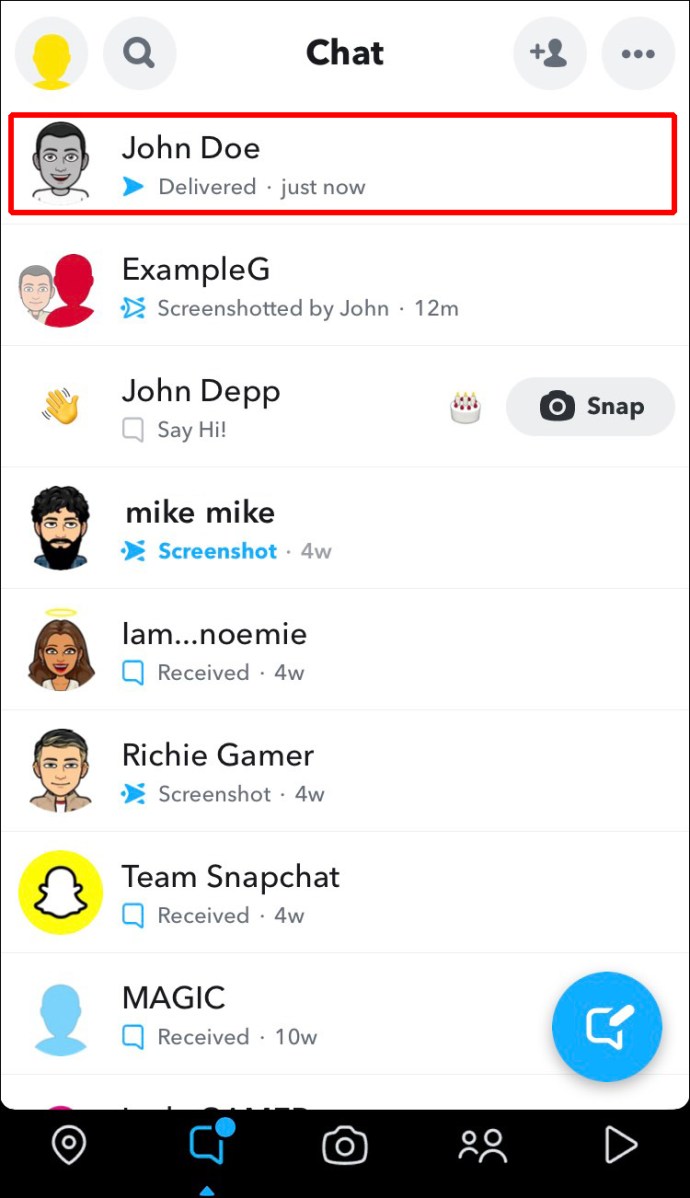
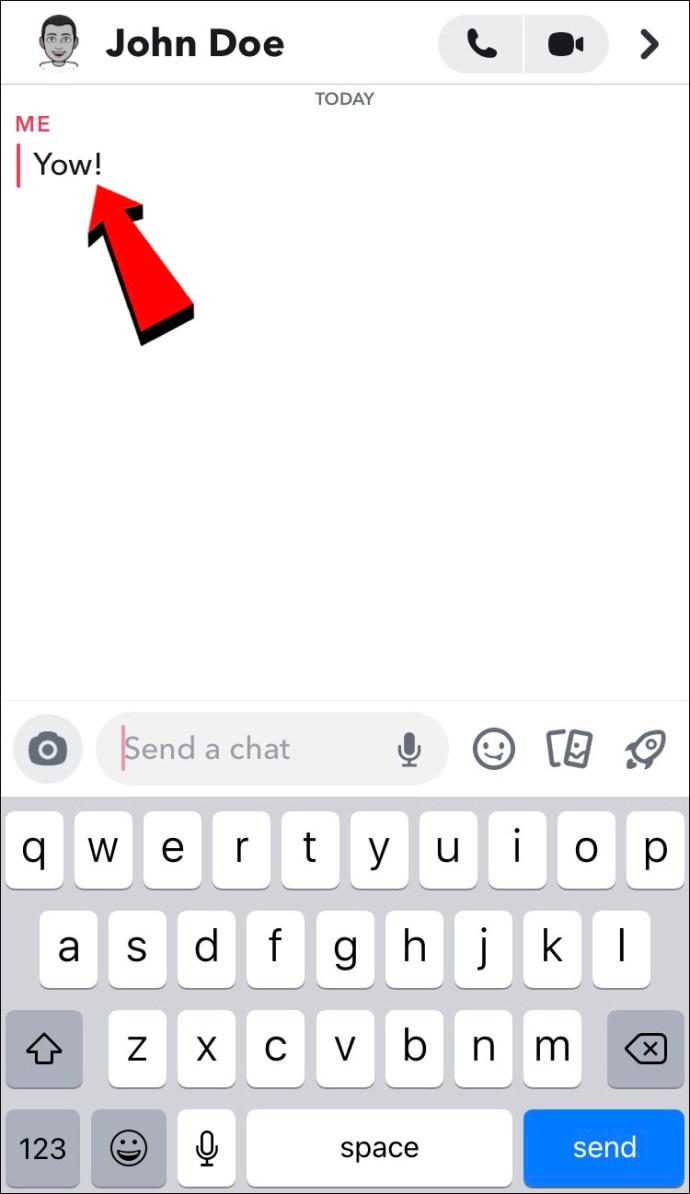
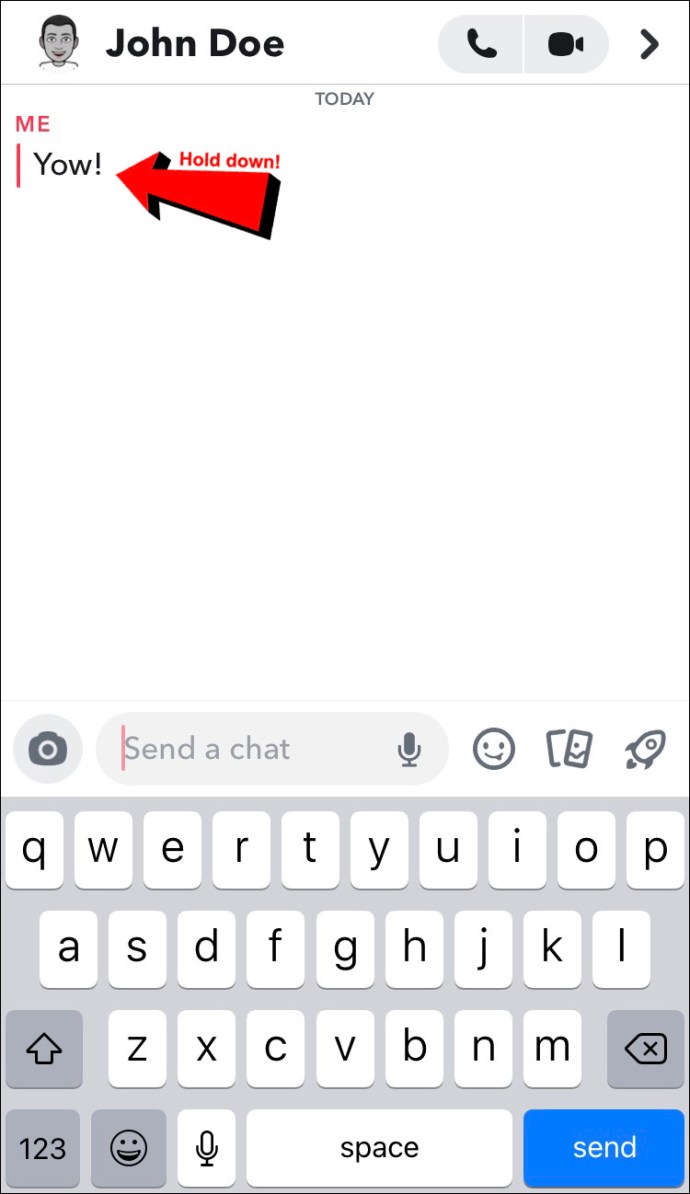
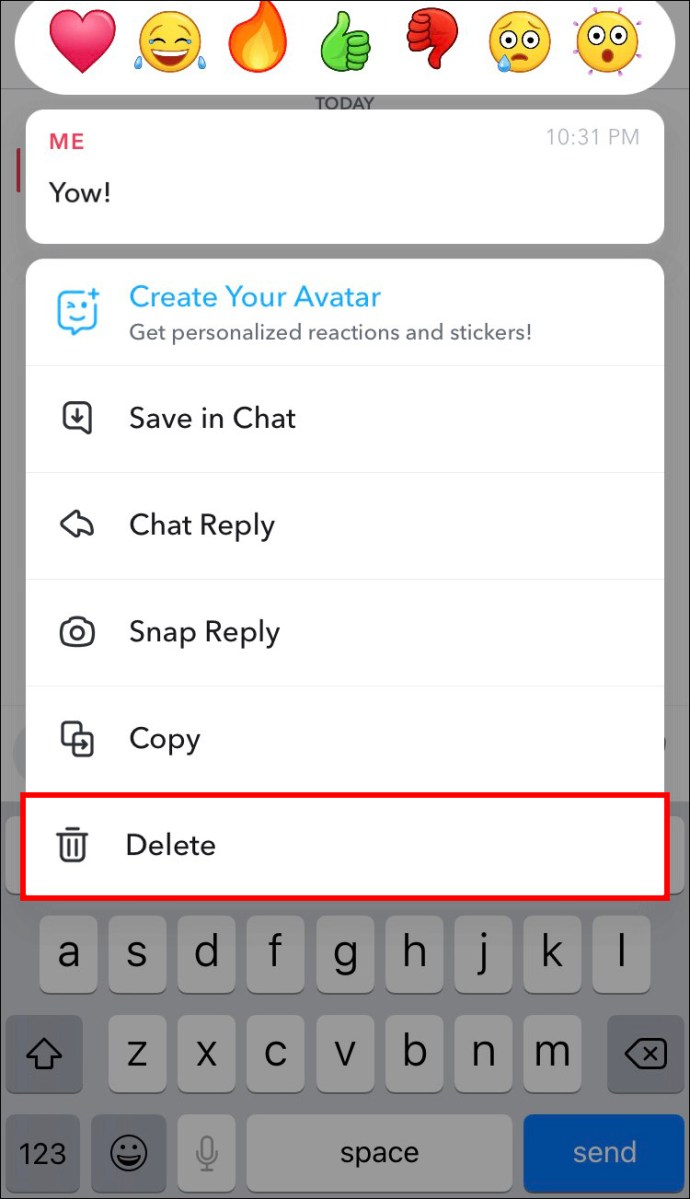
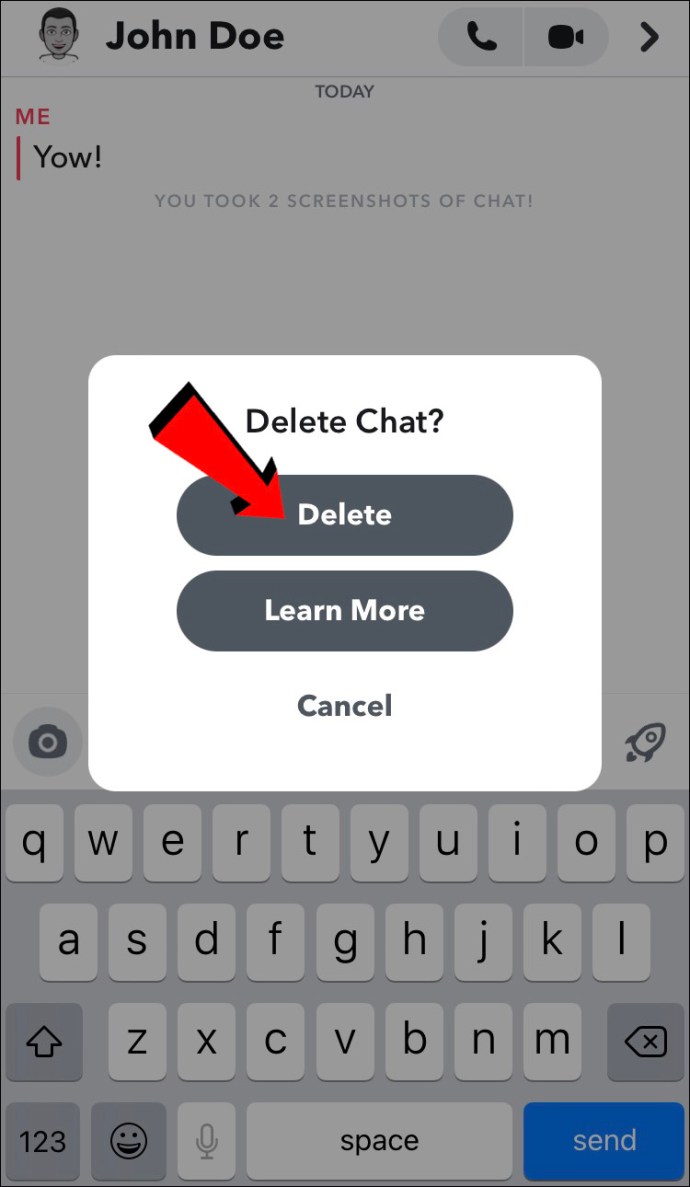
Πριν εκτελέσετε αυτήν την ενέργεια, κοιτάξτε στο κάτω μέρος του κουμπιού για να ελέγξετε εάν το άλλο άτομο το έχει ανοίξει. Όταν το έχει δει ο άλλος, η διαγραφή του δεν θα έχει πολύ νόημα.
Για να διαγράψετε ένα στιγμιότυπο από μια ομαδική συνομιλία:
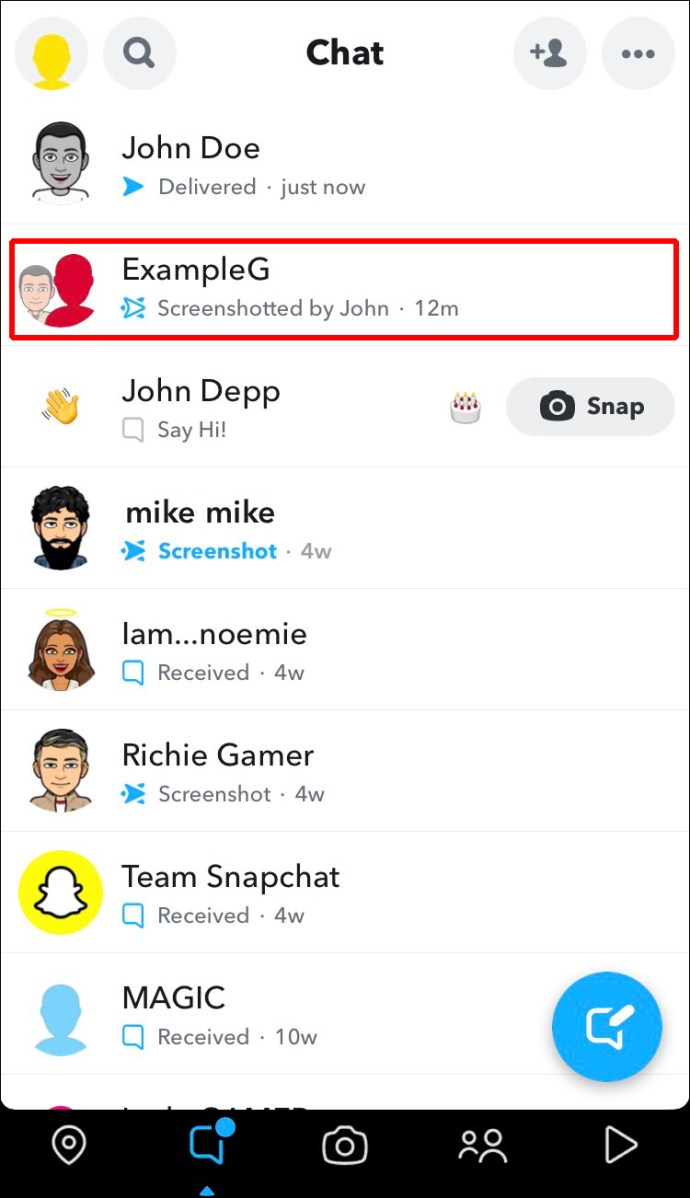
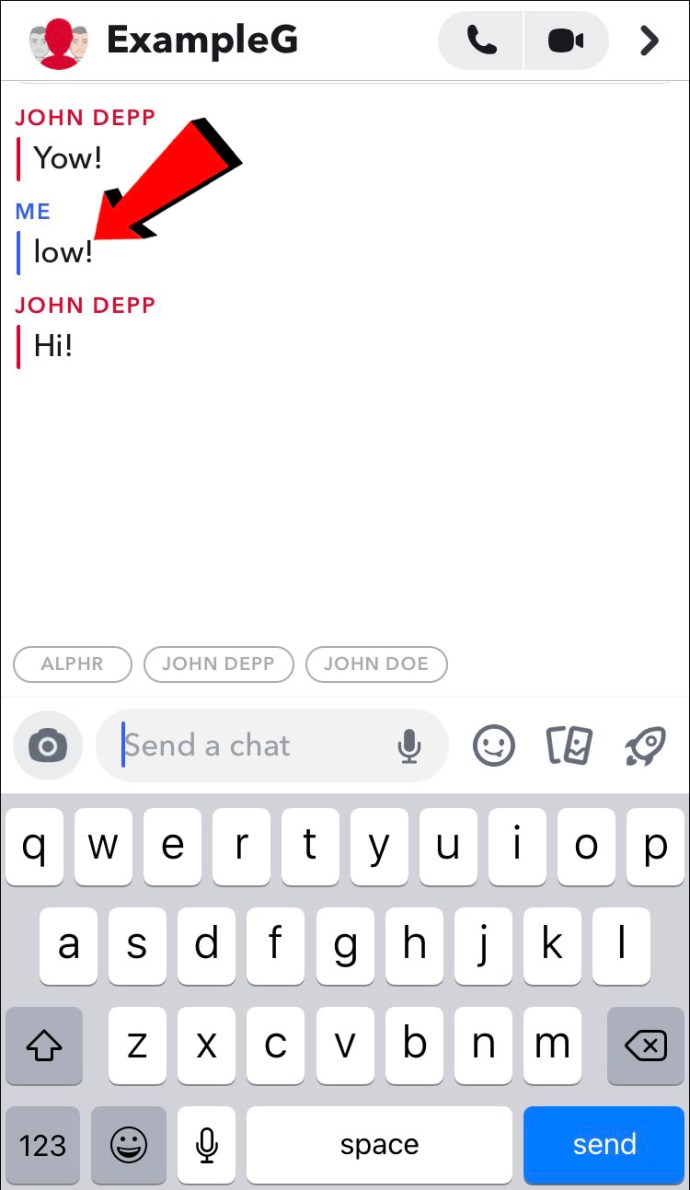
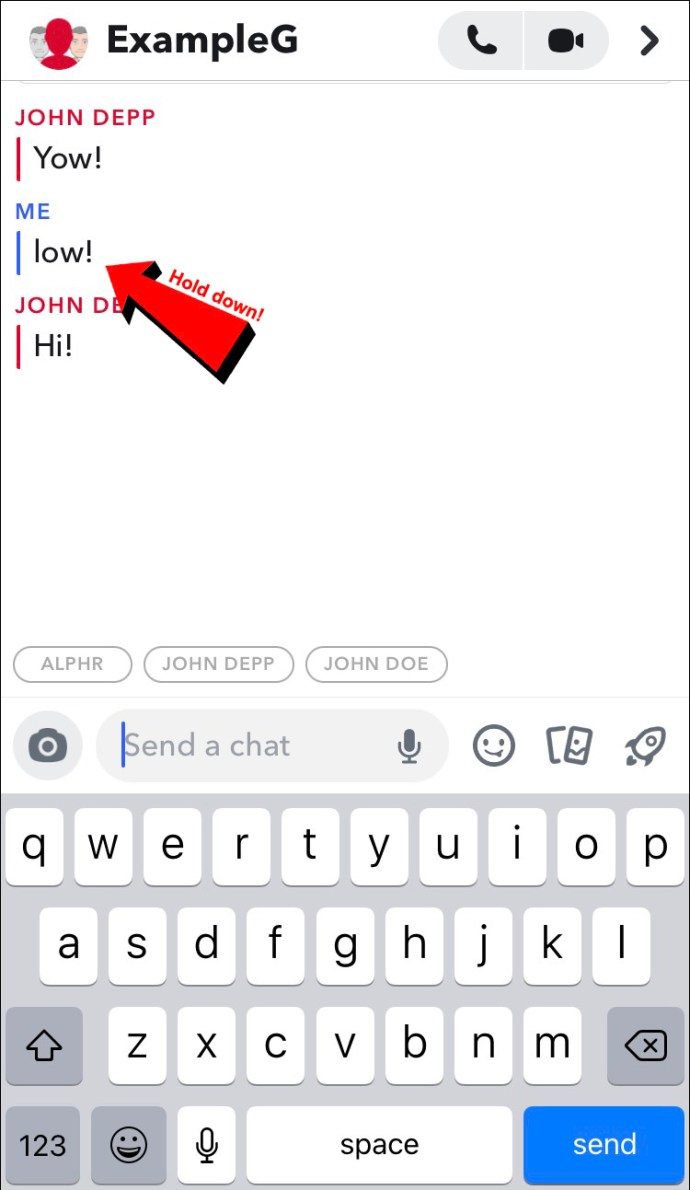
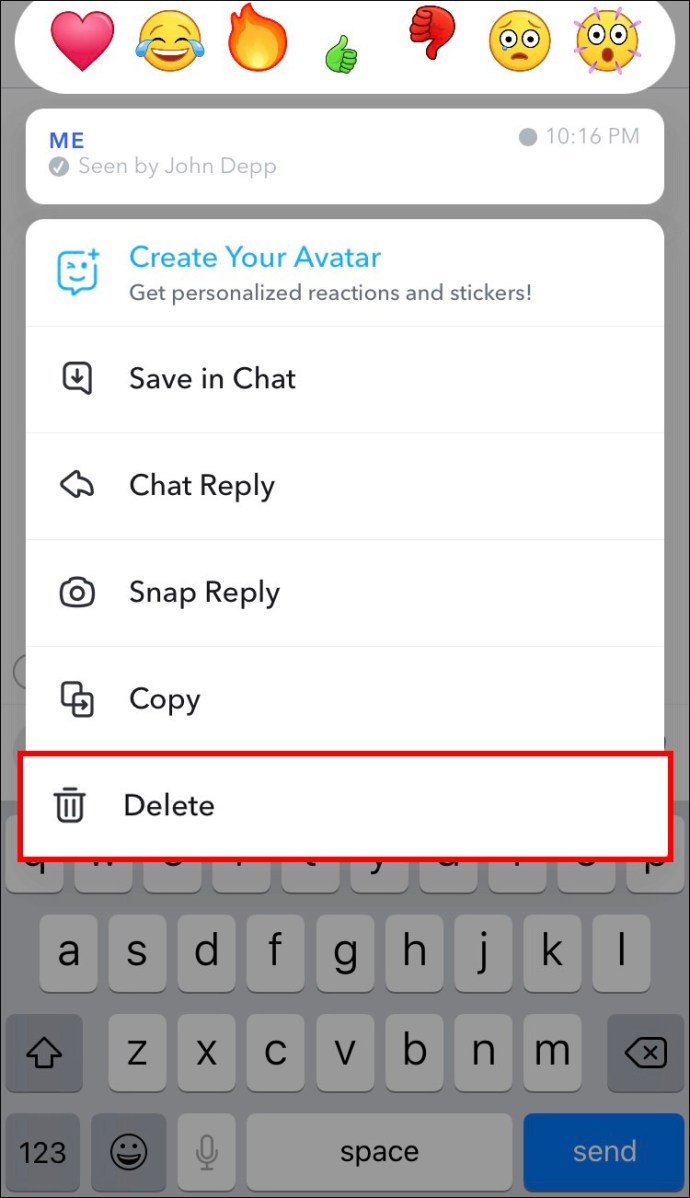
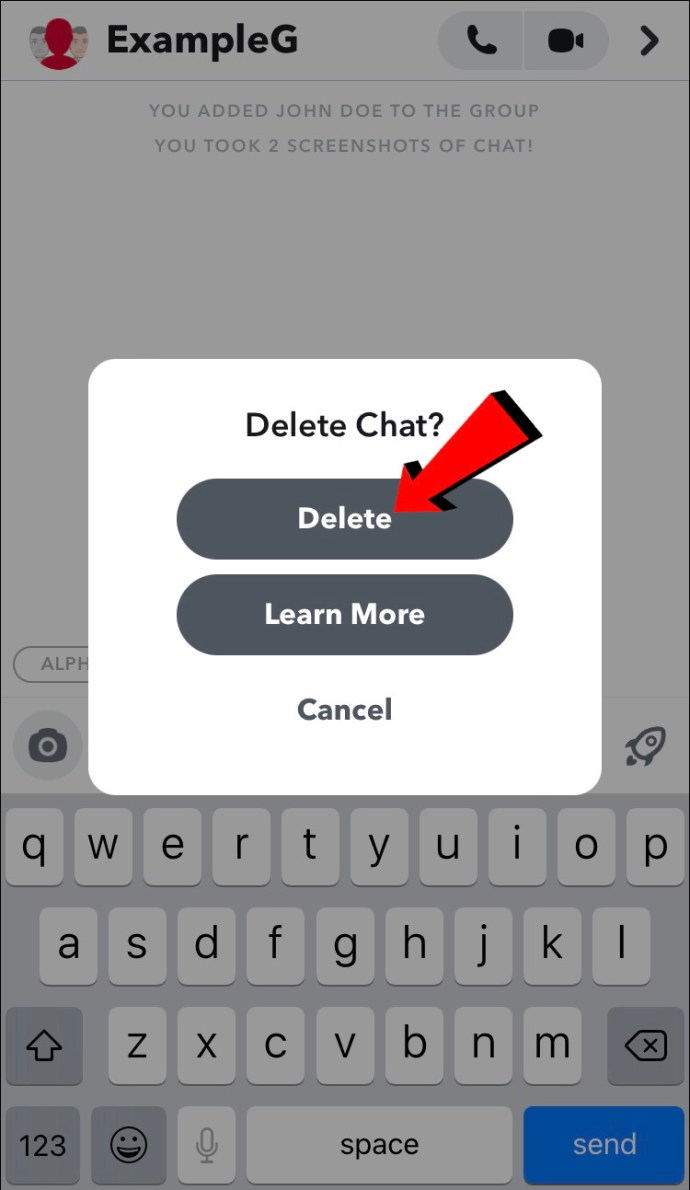
Πριν διαγράψετε το snap, ελέγξτε αν το Snapchat το έχει επισημάνει ως ανοιχτό. Εάν τα άλλα μέλη της συνομιλίας το έχουν ήδη δει, θα γνωρίζουν τι έχετε αφαιρέσει από τη συνομιλία. Εάν δεν έχετε βιώσει και διαγράψατε το snap πριν προλάβουν να το ανοίξουν, να είστε έτοιμοι να απαντήσετε σε ορισμένες ερωτήσεις. Κάθε μέλος της συνομιλίας θα δει ότι ένα στιγμιότυπο έχει σβήσει και πιθανότατα θα θέλει να μάθει τι ήταν.
Πώς να καταργήσετε την αποστολή ενός Snap σε ένα Android
Η εφαρμογή Android του Snapchat επιτρέπει στους χρήστες να αφαιρούν στιγμιότυπα από ομαδικές συνομιλίες και συνομιλίες με έναν άλλο χρήστη.
Δείτε πώς μπορείτε να διαγράψετε ένα στιγμιότυπο από μια συνομιλία με έναν άλλο χρήστη:
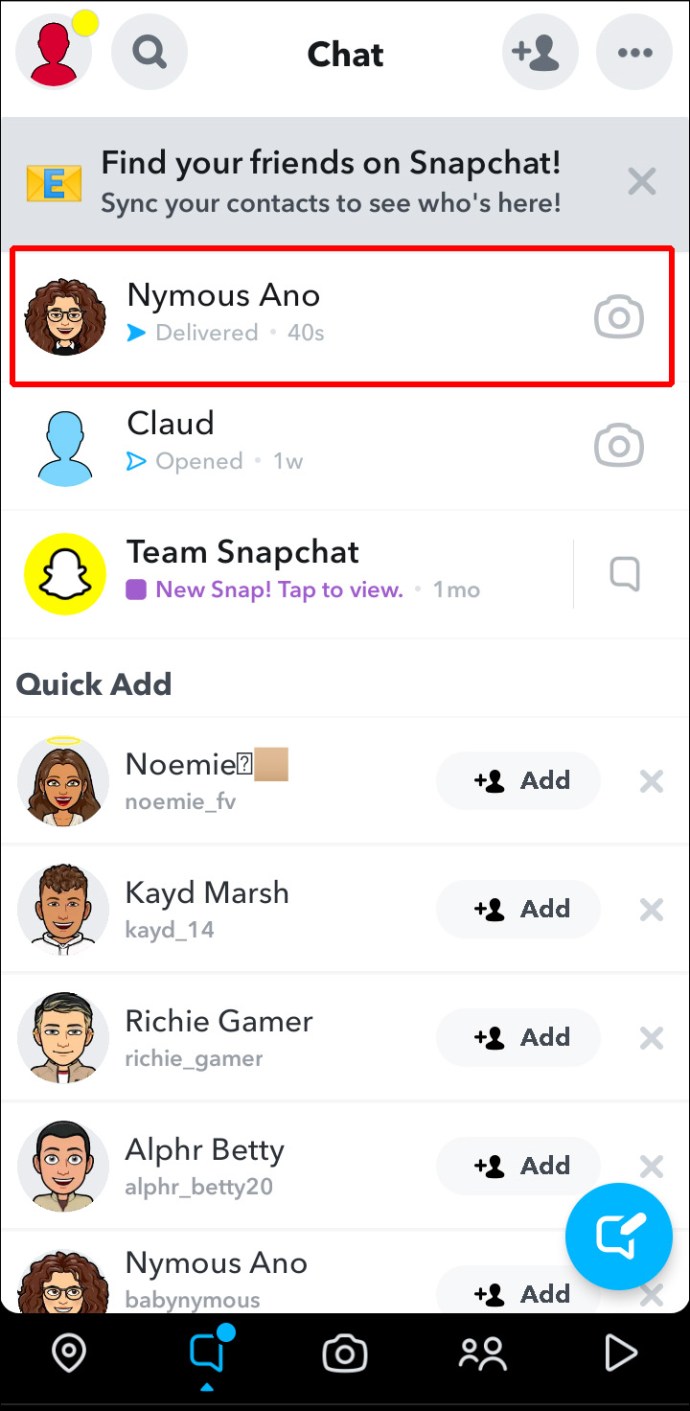
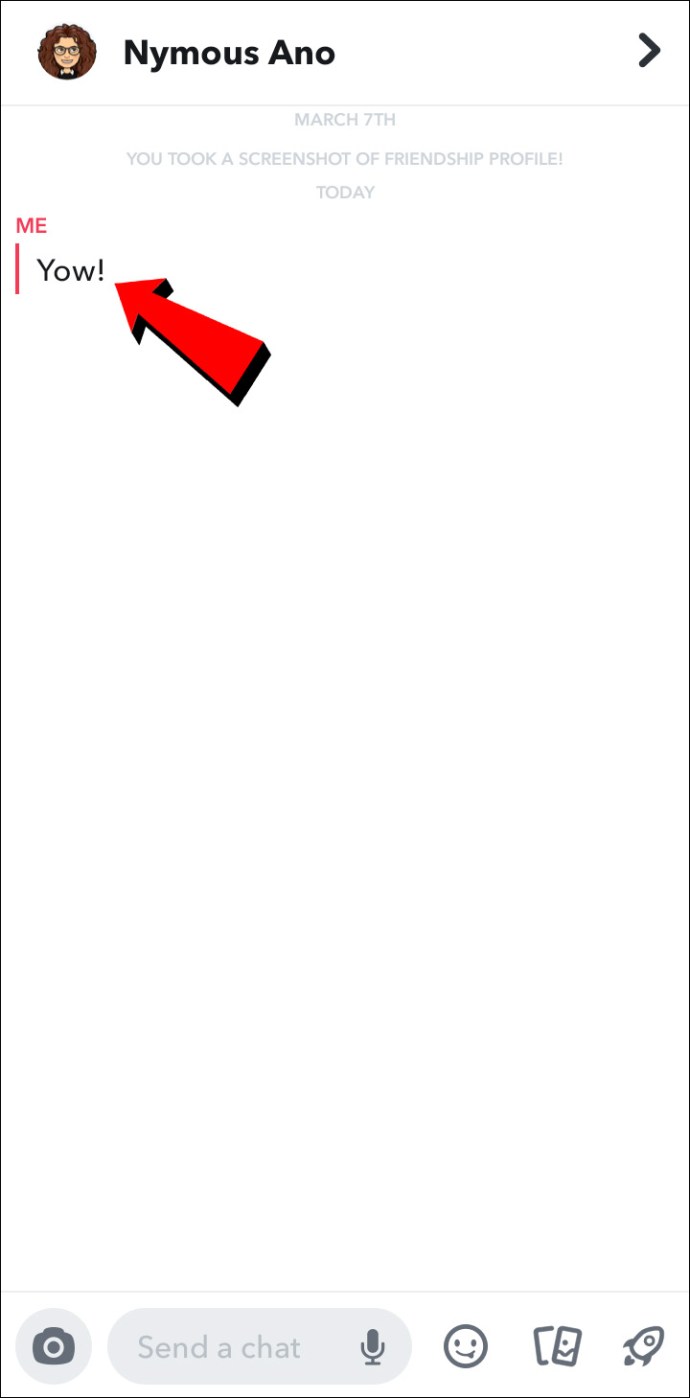
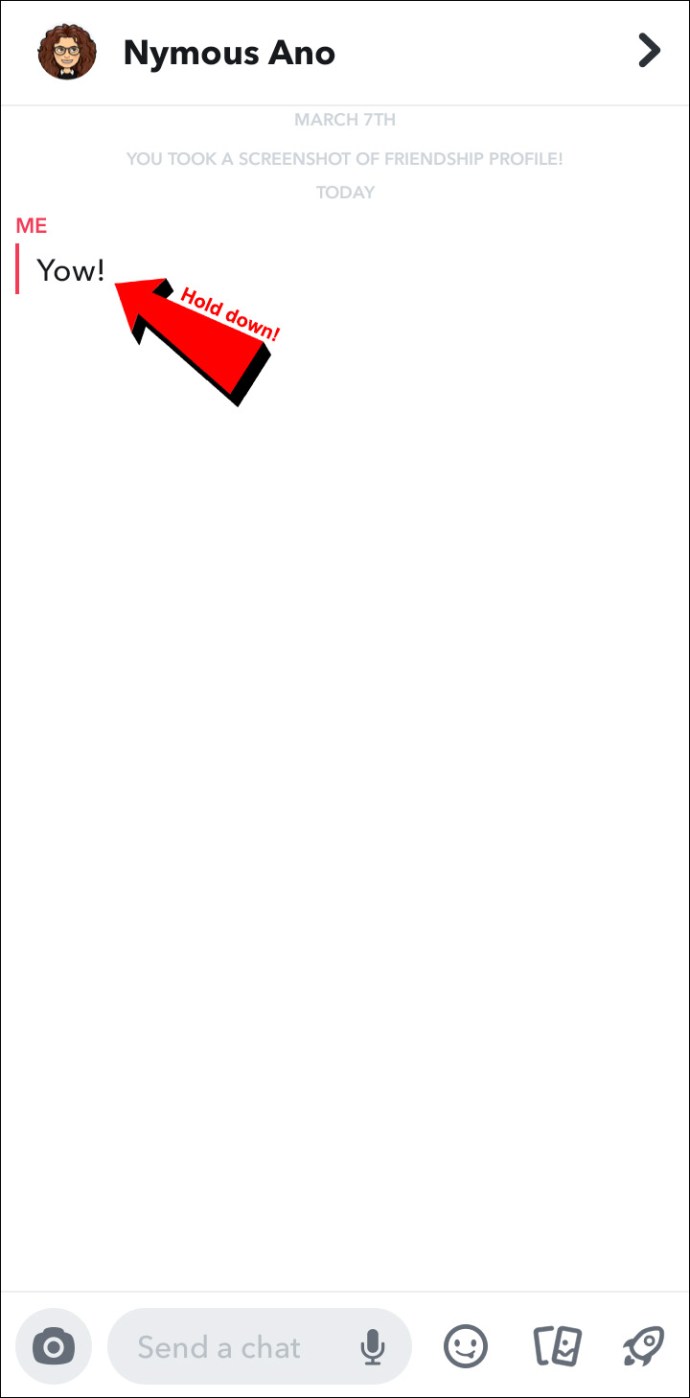
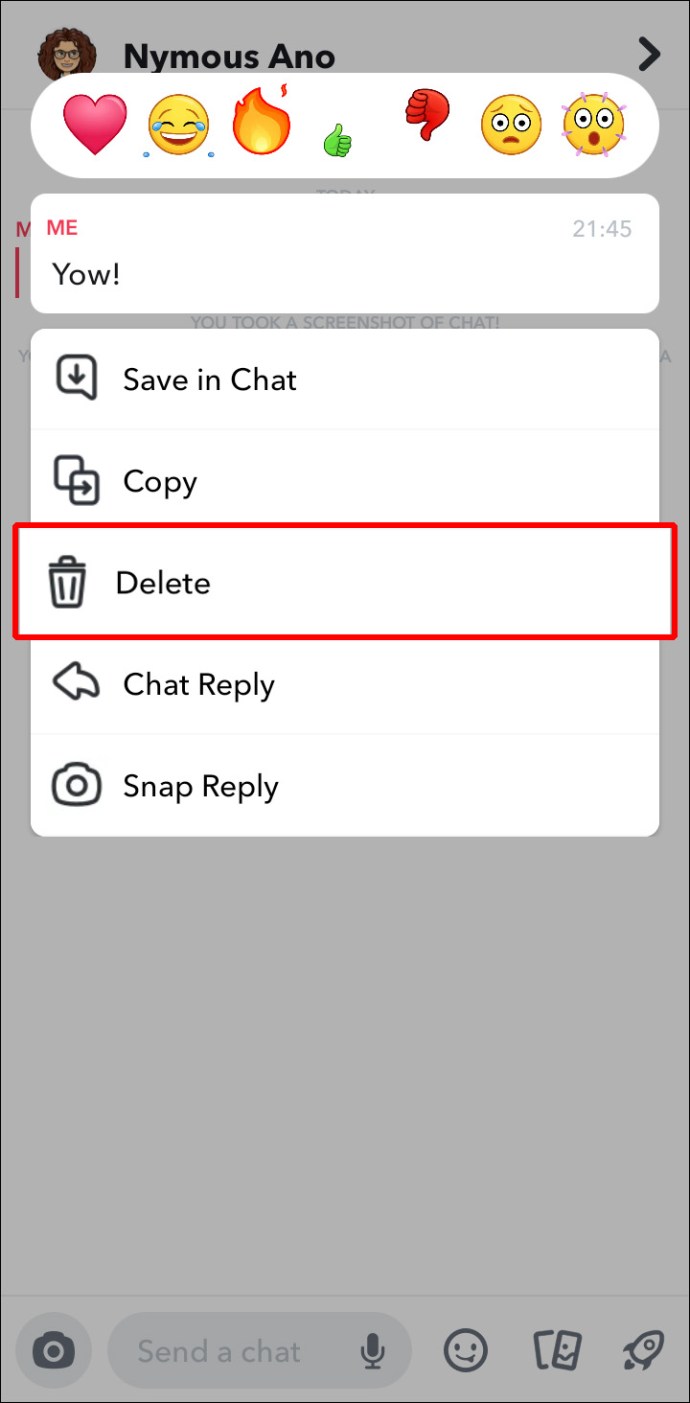
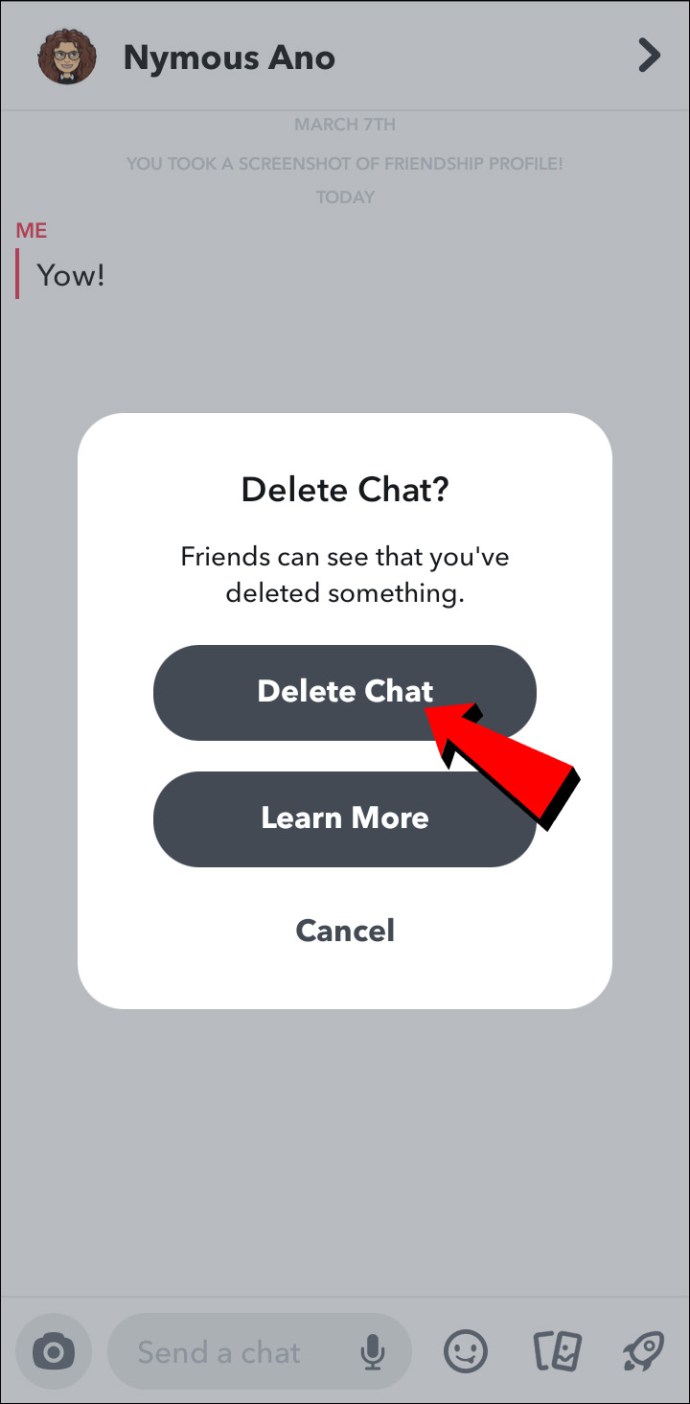
Εάν η συνομιλία λέει ότι ο παραλήπτης έχει δει το μήνυμα, η διαγραφή του μπορεί να προκαλέσει κάποια σύγχυση. Πριν ακολουθήσετε αυτά τα βήματα, ελέγχετε πάντα την κατάσταση του κουμπώματος.
Για να αφαιρέσετε ένα στιγμιότυπο από μια ομαδική συνομιλία:
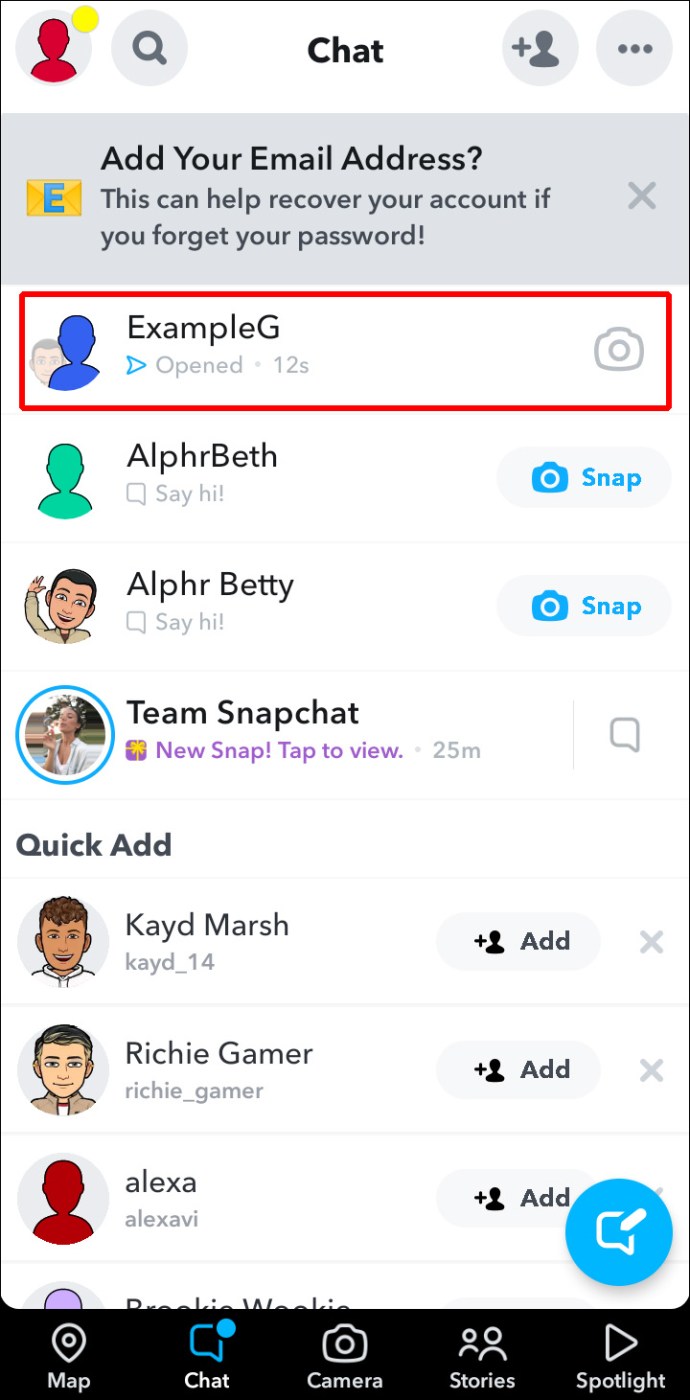
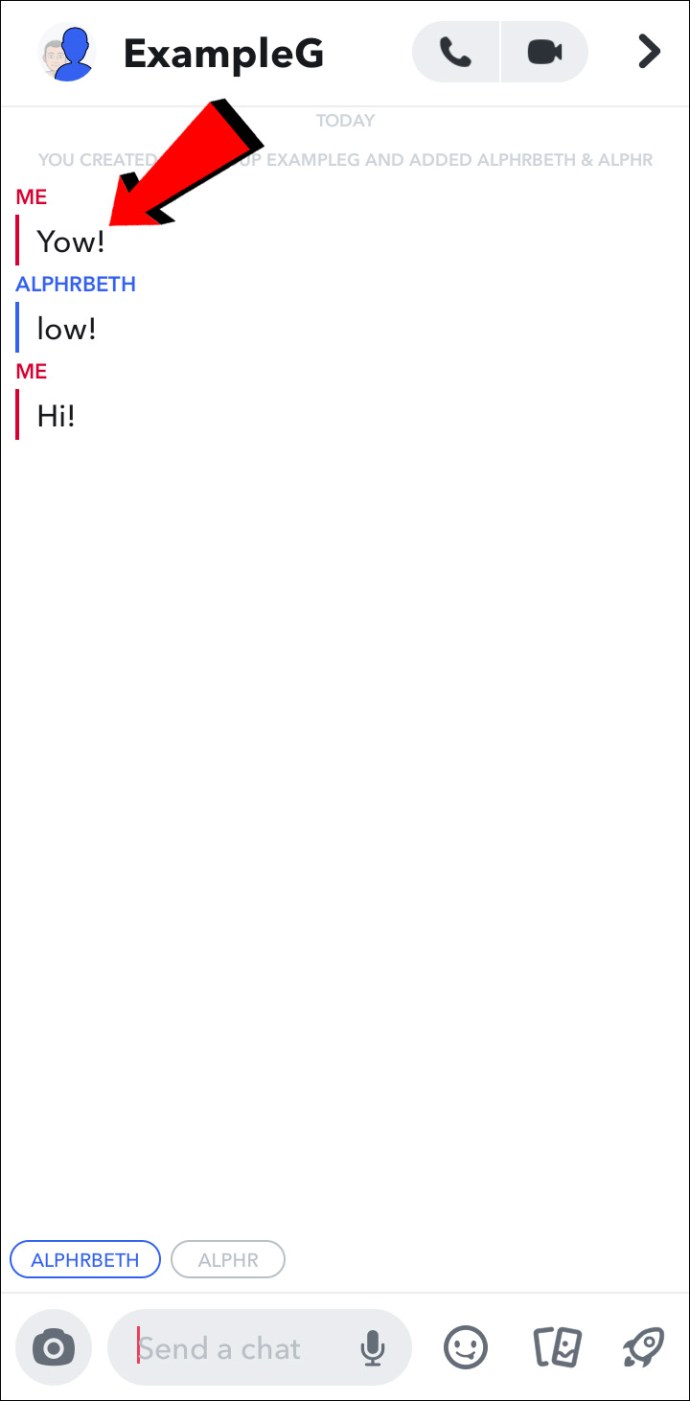
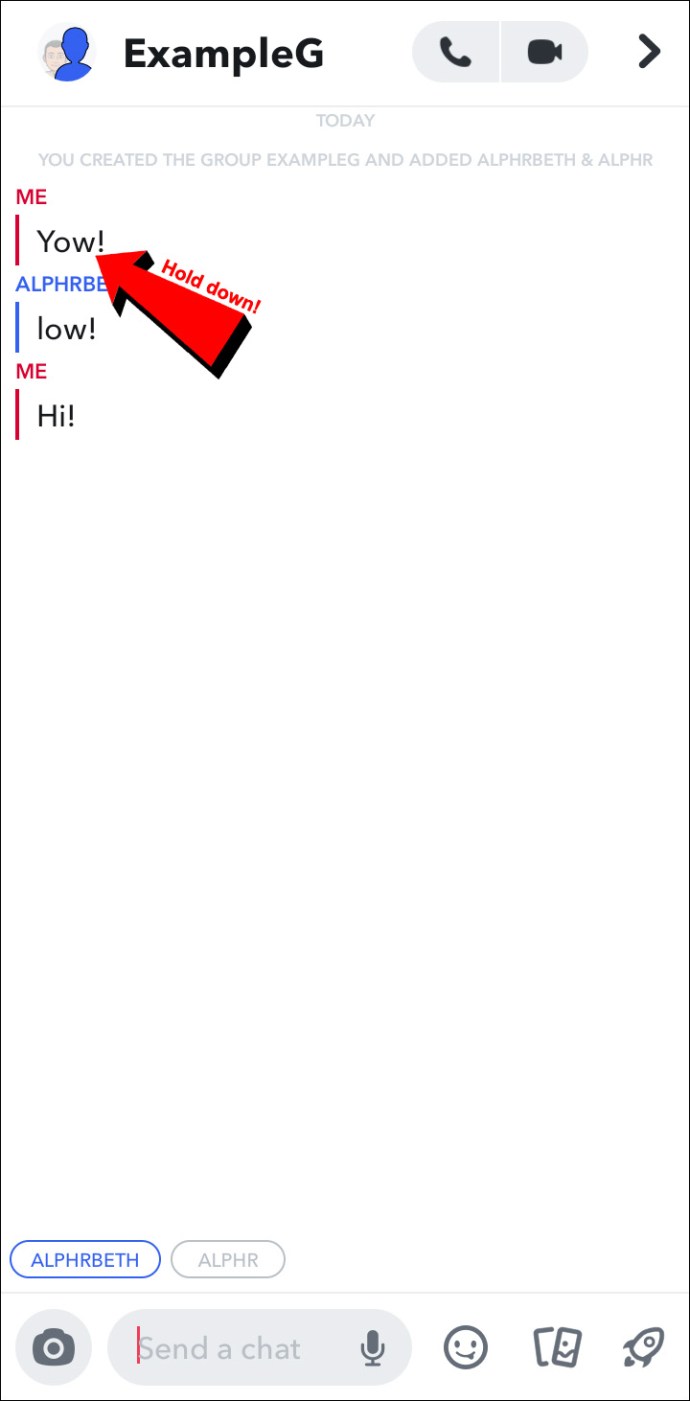
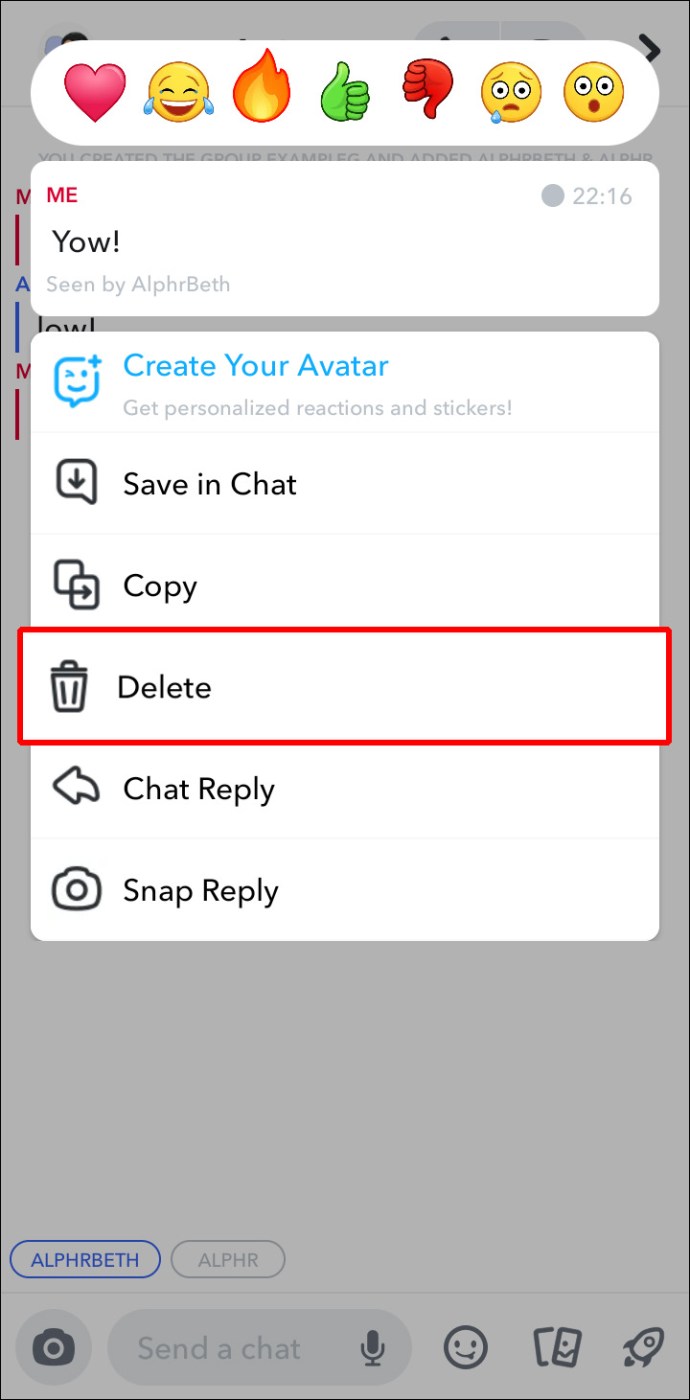
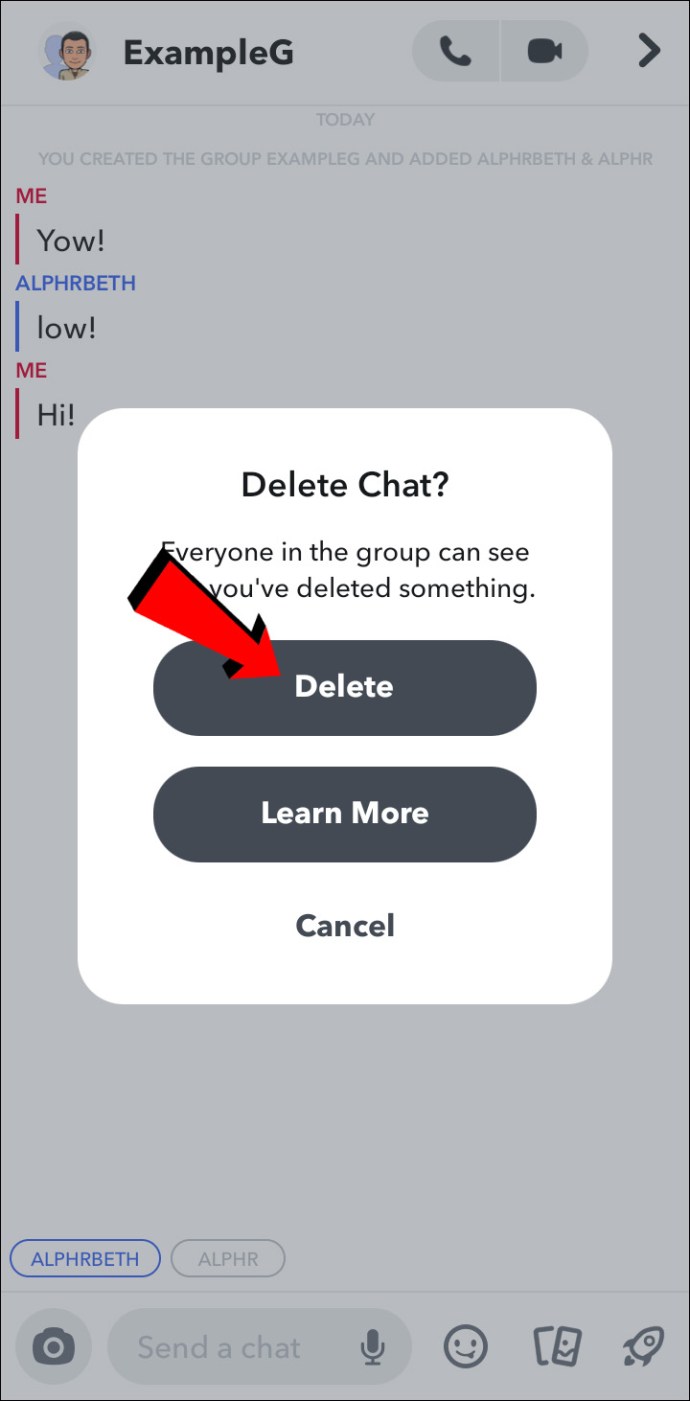
Εάν η ομάδα δεν έχει δει το μήνυμα πριν το καταργήσετε, δεν θα μάθει το περιεχόμενό του. Ωστόσο, μπορεί να σας ρωτήσουν σχετικά, επομένως θα πρέπει να είστε έτοιμοι να απαντήσετε σε μερικές ερωτήσεις σχετικά με το τι διαγράψατε.
Πώς να αποστείλετε ένα Snap σε ένα iPad
Το Snapchat δεν σχεδιάστηκε αρχικά για iPad, αλλά οι χρήστες έχουν παρακάμψει αυτό το πρόβλημα τροποποιώντας τα φίλτρα του Apple App Store και εγκαθιστώντας την έκδοση iPhone. Εάν χρησιμοποιείτε επίσης το Snapchat σε iPad, έχετε την επιλογή να διαγράψετε στιγμιότυπα από τις συνομιλίες σας. Μπορείτε να το κάνετε σε συνομιλίες με ένα άλλο άτομο ή ομαδικές συνομιλίες.
Για να διαγράψετε ένα στιγμιότυπο που στείλατε σε άλλο χρήστη:
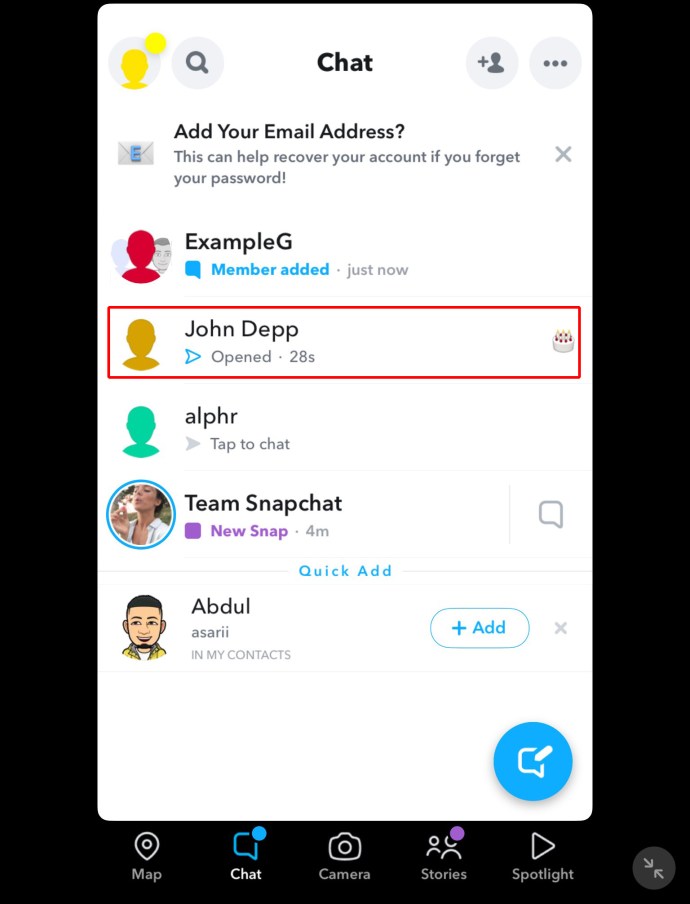
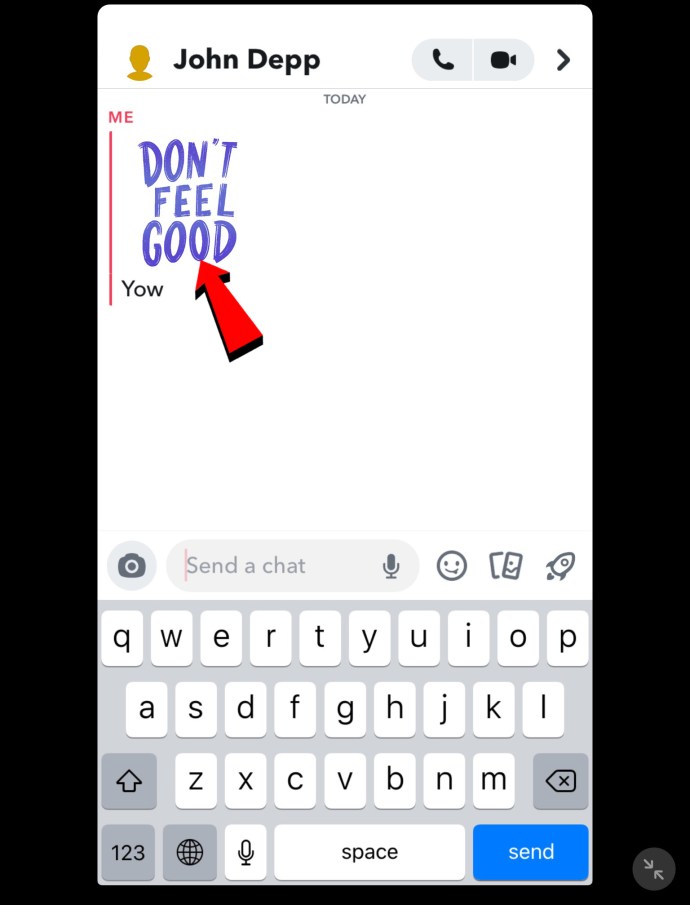
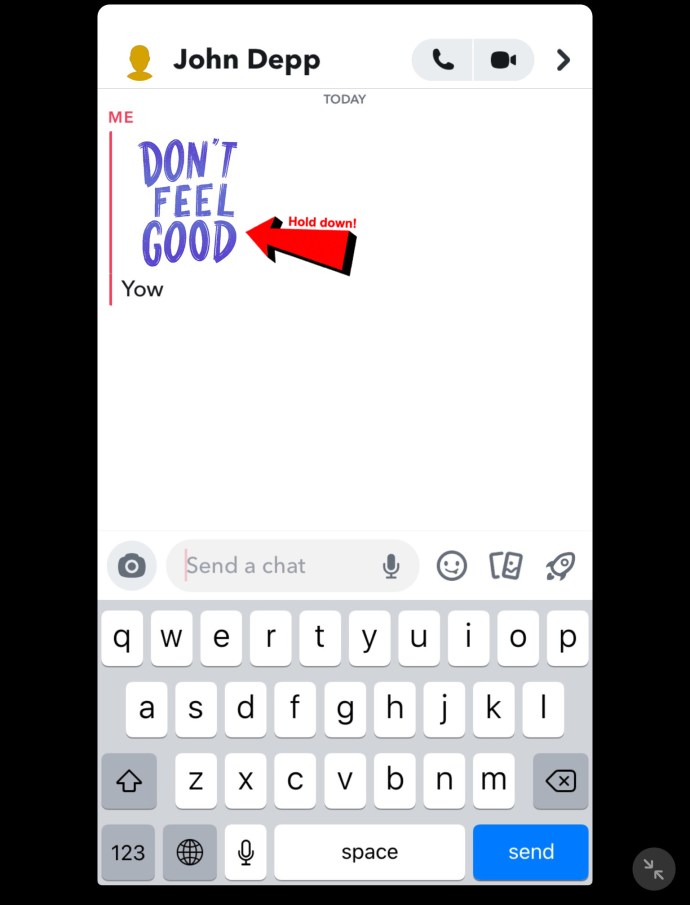
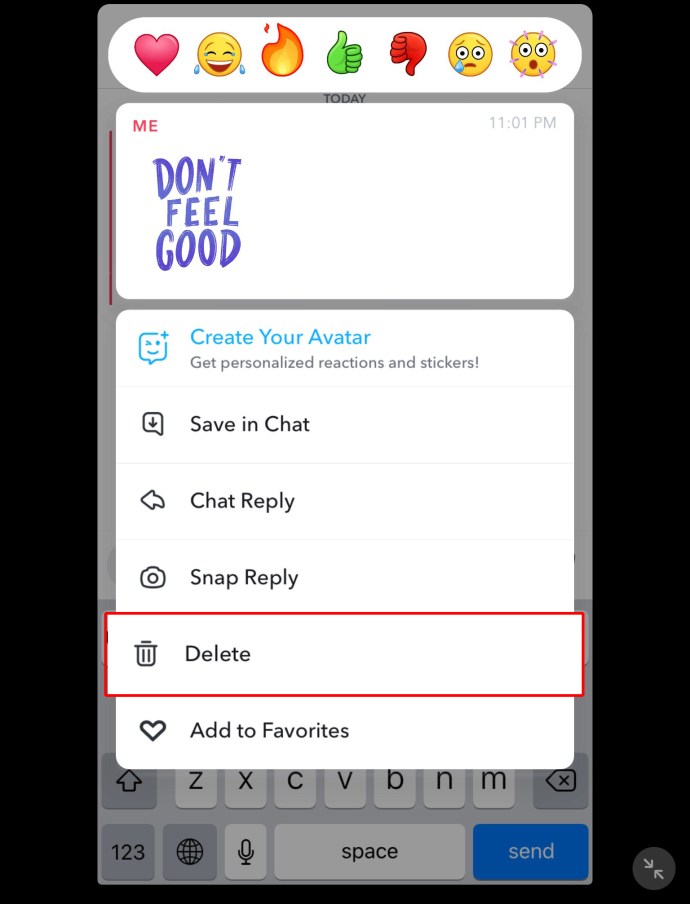
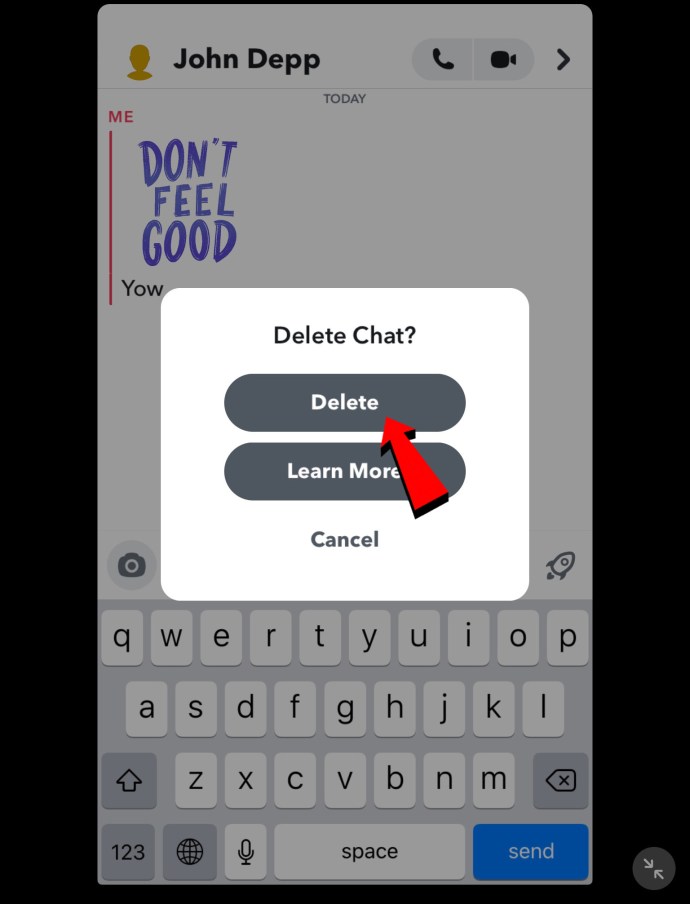
Βεβαιωθείτε ότι ο χρήστης δεν έχει ανοίξει το κούμπωμα προτού επιχειρήσετε να το ανακαλέσετε.
Για να διαγράψετε ένα στιγμιότυπο που στάλθηκε σε μια ομαδική συνομιλία:
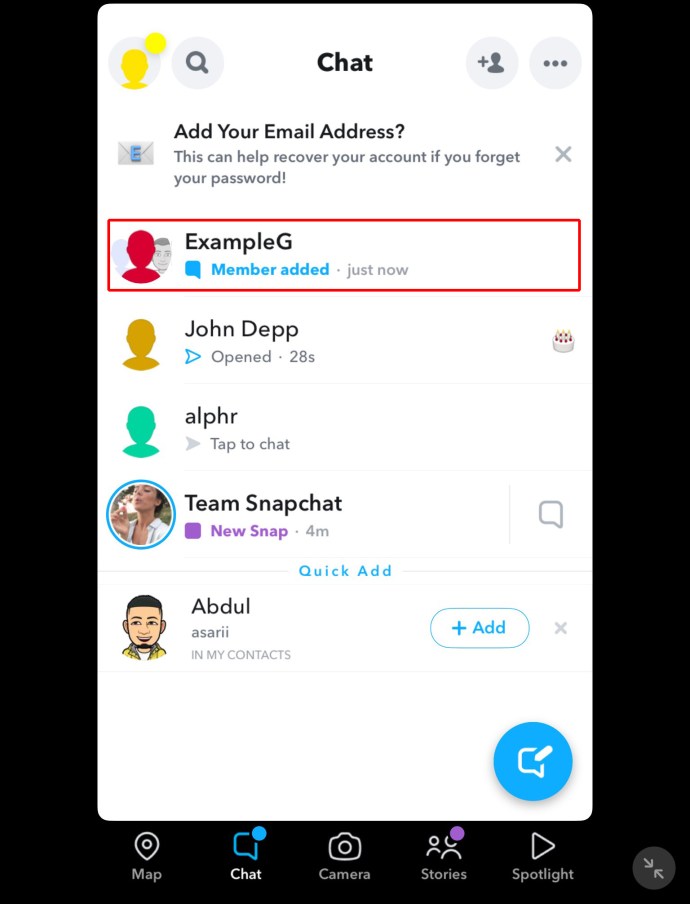
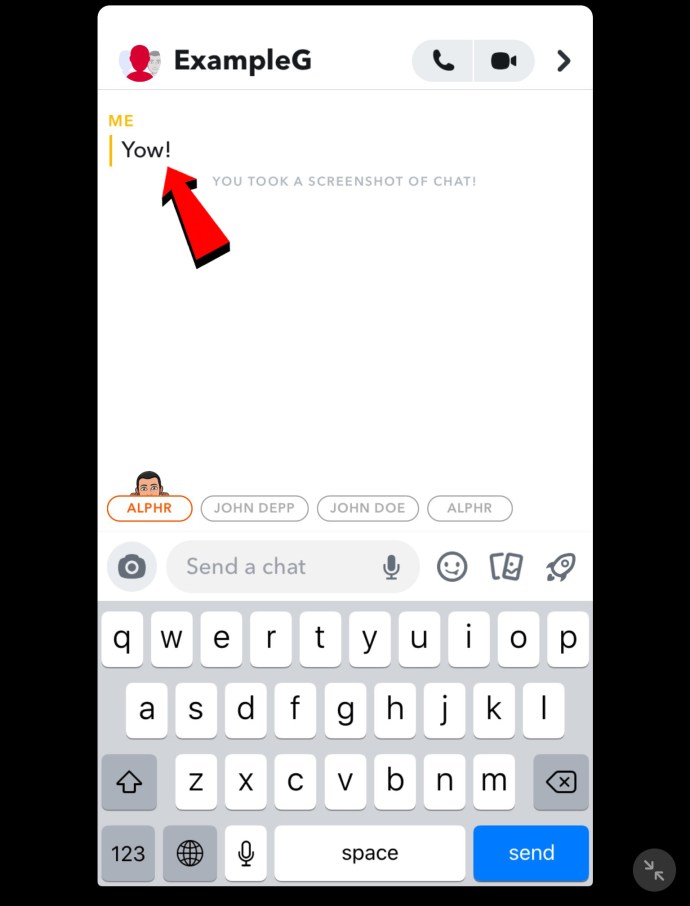
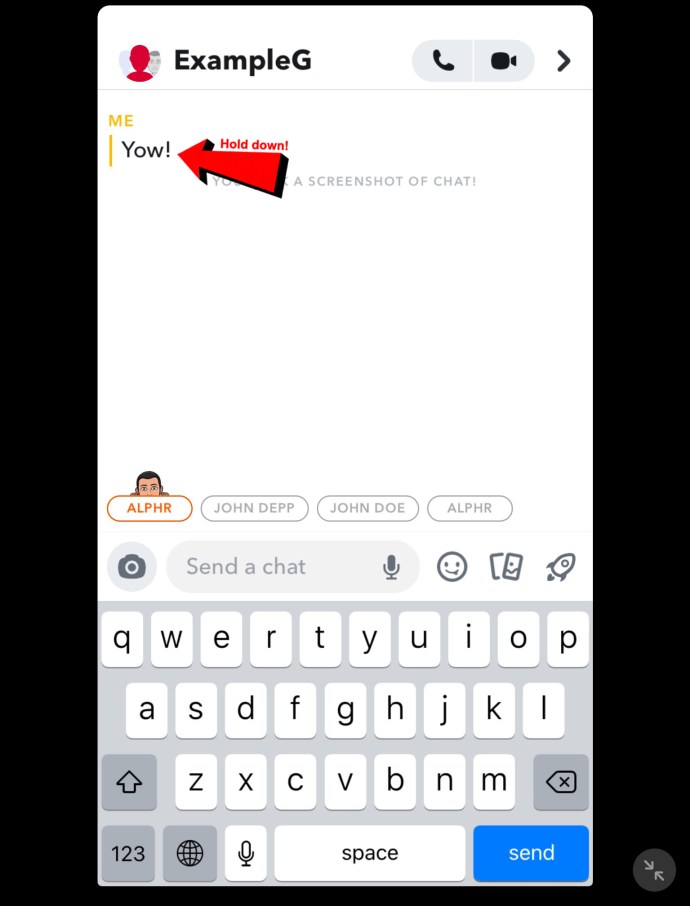
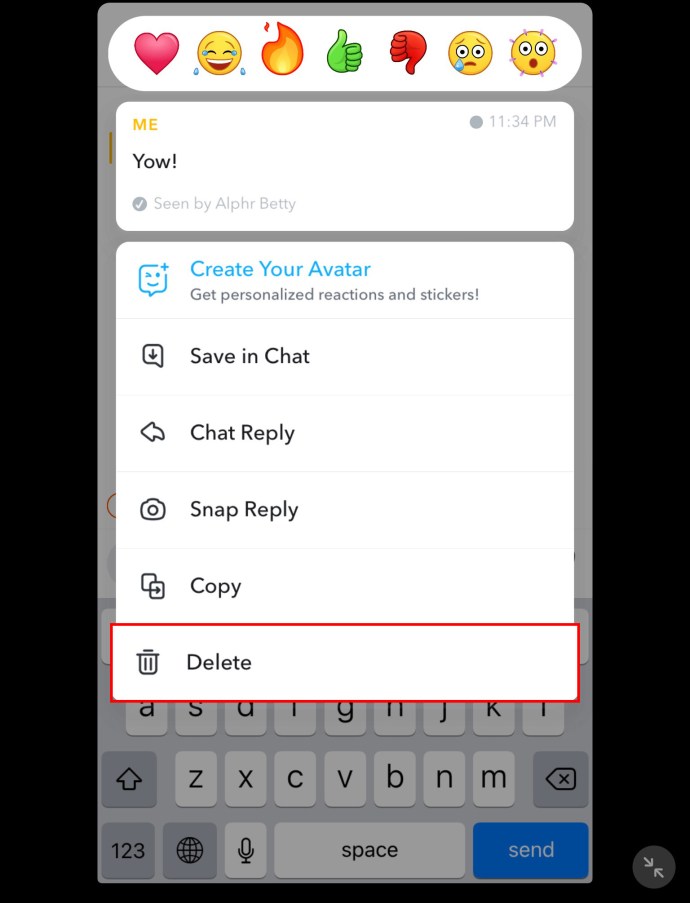
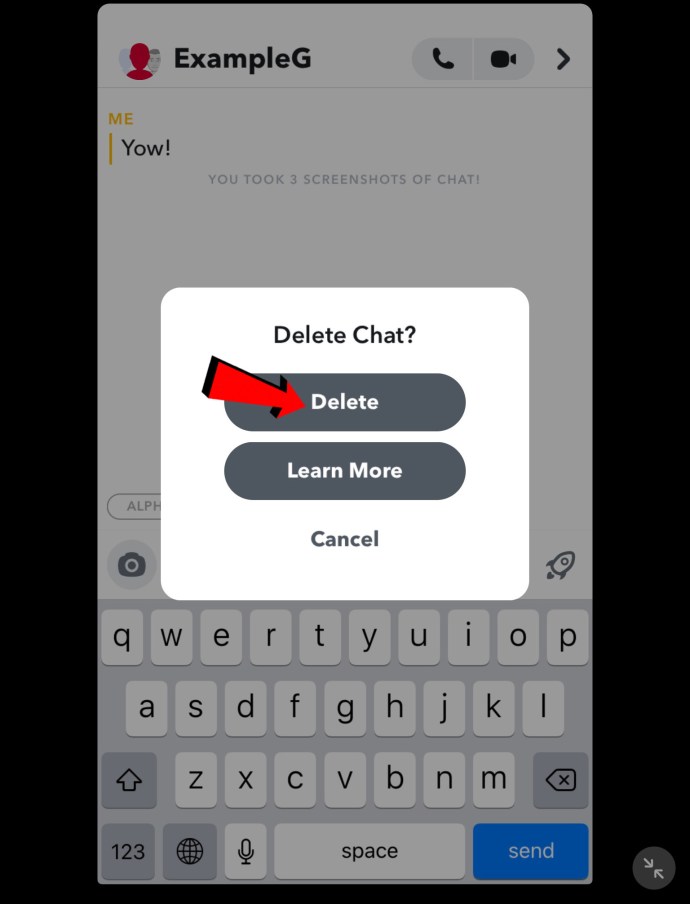
Η διαγραφή ενός στιγμιότυπου θα αποκρύψει το περιεχόμενό του, αλλά τα άλλα μέλη της συνομιλίας θα δουν ότι αφαιρέσατε κάτι από τη συνομιλία. Μπορεί να είναι περίεργοι και να σας ρωτήσουν γι ‘αυτό, οπότε ίσως είναι καλό να βρείτε μια εύλογη απάντηση πριν αφαιρέσετε το στιγμιότυπο.
Διαγράψτε τα Snaps σας πριν ανοίξουν
Το Snapchat αλλάζει το παιχνίδι στον κόσμο των μέσων κοινωνικής δικτύωσης, καθώς τα στιγμιότυπα εξαφανίζονται γρήγορα, αυξάνοντας την προστασία της ιδιωτικής ζωής. Ωστόσο, πολλοί χρήστες είναι δυσαρεστημένοι που η εφαρμογή δεν έχει ακόμη αναπτύξει μια λειτουργία που θα τους επέτρεπε να αναιρέσουν την αποστολή περιεχομένου. Έως ότου η πλατφόρμα παρουσιάσει μια λύση, μπορείτε να χρησιμοποιήσετε τις μεθόδους που περιγράψαμε σε αυτόν τον οδηγό για να διαγράψετε στιγμιότυπα από τις συνομιλίες σας στο Snapchat.
Έχετε διαγράψει ποτέ ένα στιγμιότυπο από μια συνομιλία; Σε ποια συσκευή το έκανες; Ενημερώστε μας στην παρακάτω ενότητα σχολίων.

